Suchen Sie nach Verwaltungs- und Systemtools in Windows 8.1
Erfahrene Windows-Benutzer, die gerne in den Systemeinstellungen und anderen Tools wie Verwaltungstools in älteren Windows-Versionen nachsehen, stellen möglicherweise fest, dass es in Windows 8 nicht so einfach zu finden ist.
Mit der modernen Benutzeroberfläche von Windows 8.1 können Sie Ihr System immer noch mit XP-Windows 7 optimieren. Die Tools sind immer noch verfügbar, und hier sehen Sie, wo sie sich verstecken.
Die Tools, über die ich spreche, sind über das Startmenü verfügbar, indem Sie auf Start> Alle Programme> Zubehör gehen und von dort aus auf die integrierten Windows-Apps und Systemtools zugreifen, die Sie normalerweise verwenden, z. B. Datenträgerbereinigung und Task Scheduler, Systemwiederherstellung, Wordpad und andere.
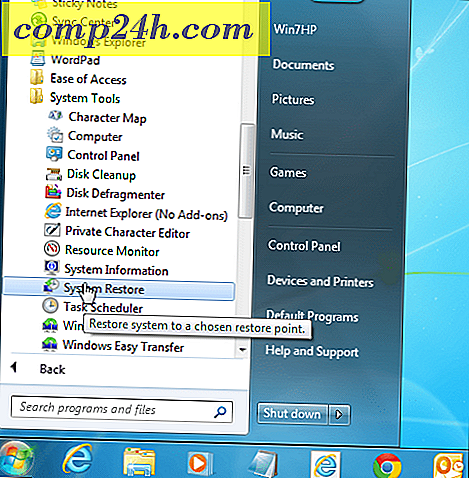
Finden von Admin- und System-Tools in Windows 8.1
Wie bei allen Versionen gibt es immer zehn verschiedene Möglichkeiten, um in Windows 8.1 etwas zu erreichen. Hier finden Sie jedoch einige einfache Wege, um zu allen integrierten Tools zu gelangen, die Sie benötigen.
Drücken Sie unter Windows 8.1 beispielsweise den Windows-Schlüssel, und geben Sie im Startbildschirm den folgenden Befehl ein : admin. Dort finden Sie die Verwaltungsprogramme. klicke einfach darauf.

Suchen Sie das benötigte Werkzeug in der Auswahl, die auf dem Desktop angezeigt wird, und wenn Sie leichter darauf zugreifen möchten, erstellen Sie eine Verknüpfung auf dem Startbildschirm oder in der Taskleiste.

Es gibt mehrere Möglichkeiten, um mit der oben beschriebenen Methode zur Suche zu gelangen, indem Sie die Tastenkombination Windows-Taste + S verwenden oder die Charms öffnen und auf Suchen klicken. Egal auf welche Weise Sie suchen, Sie können auch nach einzelnen Werkzeugen suchen.
Im folgenden Beispiel suche ich gezielt nach der Datenträgerbereinigung.

Wenn Sie die Originalversion von Windows 8 ausführen, lesen Sie unseren Artikel zum Hinzufügen von Admin-Tools zum Startbildschirm.
Oder um gängige Tools wie die Eingabeaufforderung zu finden, klicken Sie einfach mit der rechten Maustaste auf die Schaltfläche Start oder verwenden Sie die Tastenkombination Windows-Taste + X, um das so genannte Power-User-Menü anzuzeigen.

Wenn Sie vorerst mit Windows 7 arbeiten, möchten Sie möglicherweise bis zur offiziellen Veröffentlichung von Windows 10 später dieses Jahr warten, da das Startmenü zurückkehrt, und es funktioniert viel mehr als das, was Sie gewohnt sind.

Wenn Sie dieses Jahr einen neuen Laptop oder ein anderes Gerät mit Windows 8 erhalten haben, lesen Sie unbedingt unsere vollständige Anleitung zu Windows 8.
Was ist deine Meinung? Sind Sie neu in Windows 8 und haben Probleme, Tools zu finden, die Sie früher problemlos finden konnten? Hinterlasse einen Kommentar und lass es uns wissen.




![So synchronisieren Sie Ihre iTunes Playlists mit SugarSync [OS X]](http://comp24h.com/img/how/986/how-sync-your-itunes-playlists-sugarsync.png)


